Excel将插入的形状保存为图片的3种操作方法
如何将Excel中的形状导出为独立图片?以下是小编精心整理的三种实用步骤。
1、 先看动图演示吧
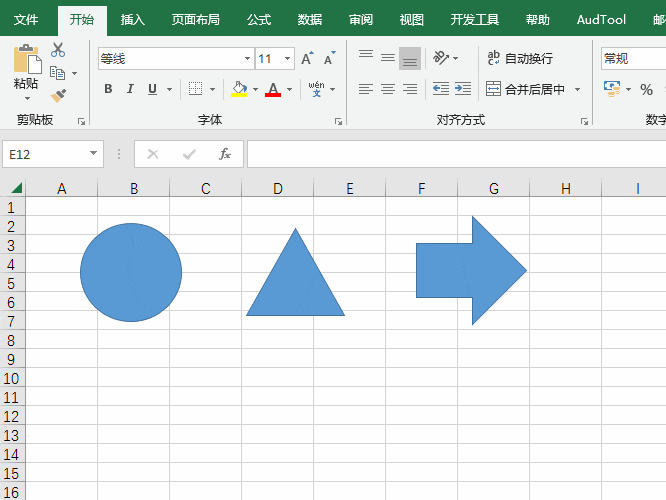
2、 在excel种右键单击形状是没有另存为图片操作的,此时我们可以复制形状
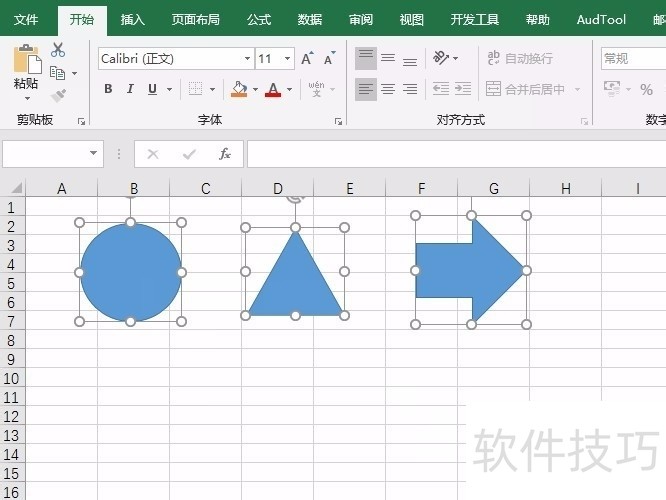
3、 然后将其粘贴到ppt中
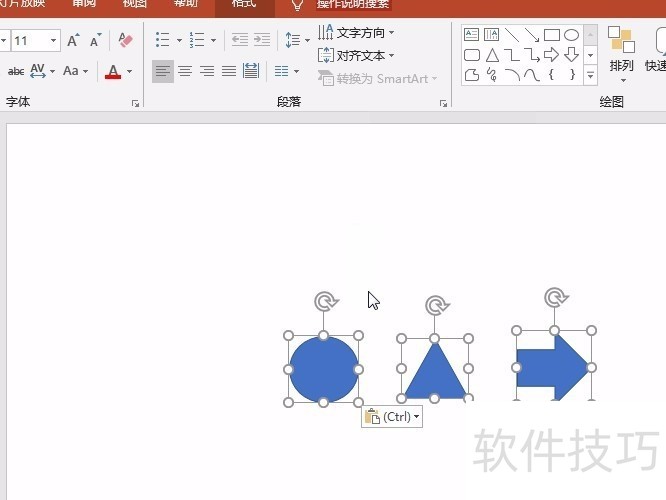
4、 然后右键单击形状,就可以选择另存为图片了
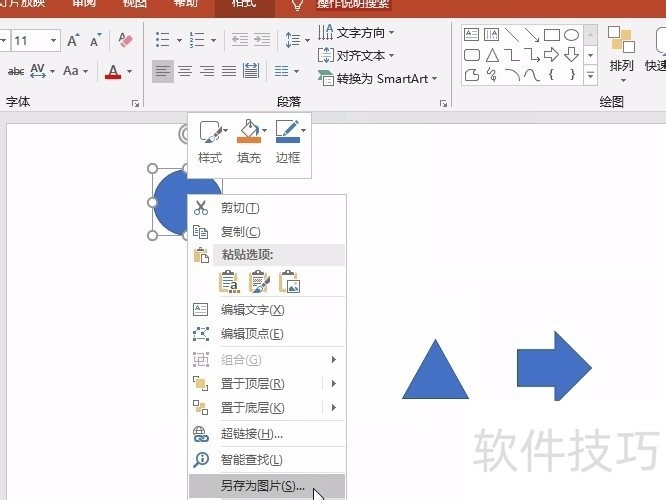
5、 依次操作,保存到对应文件夹即可END1先看动图演示吧
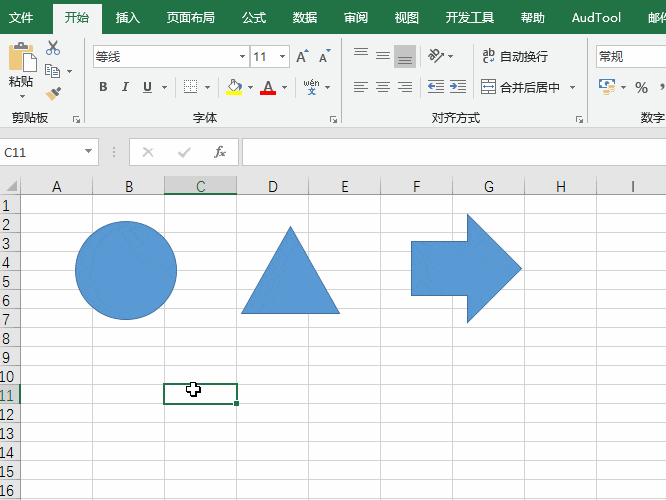
2、 我们依次复制形状
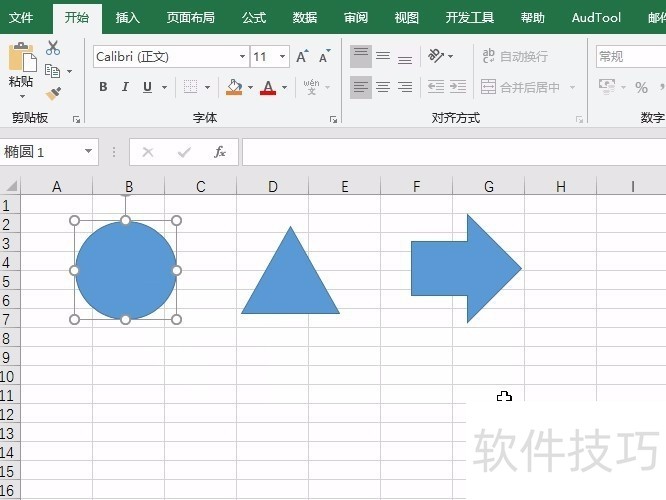
3、 粘贴到微信电脑版文件传输助手
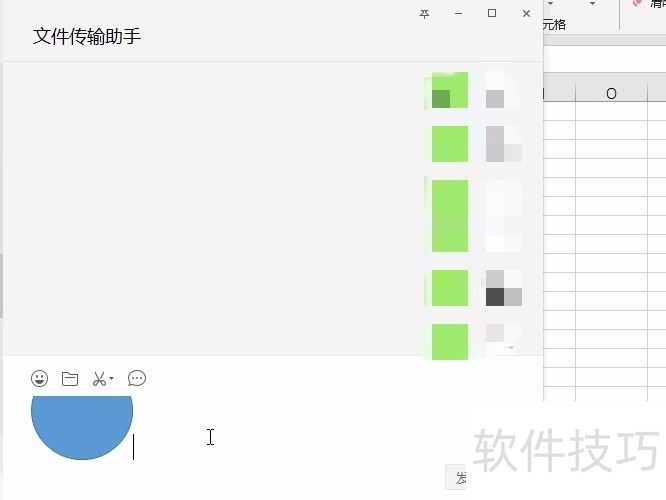
4、 此时在微信里,形状已经转为了图片,我们只需要剪切
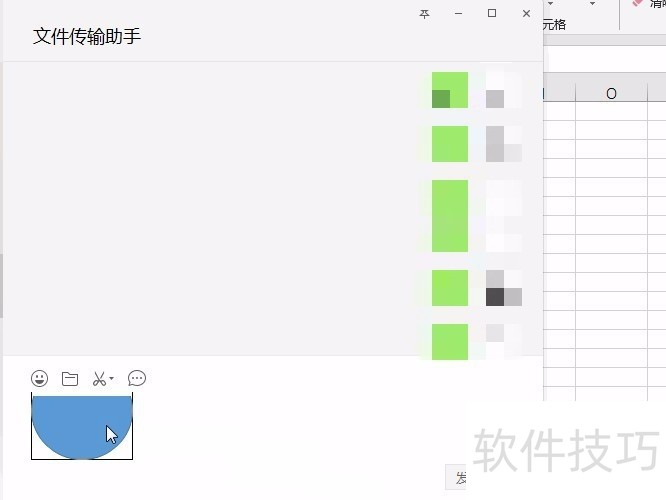
5、 然后在文件夹粘贴即可形成图片END1先看动图演示
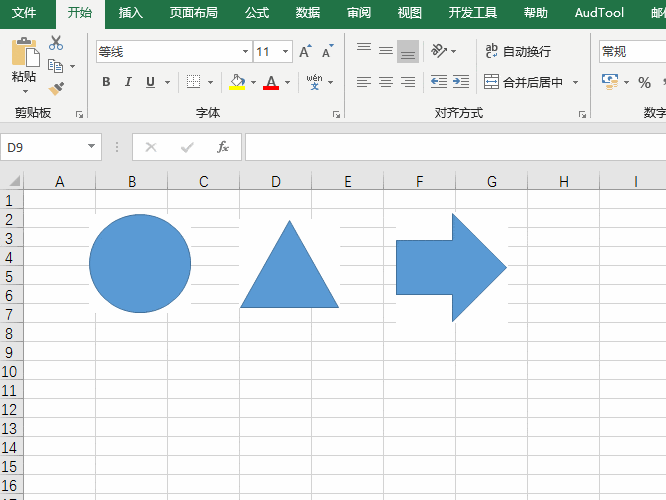
2、 选择插件图片工具按钮
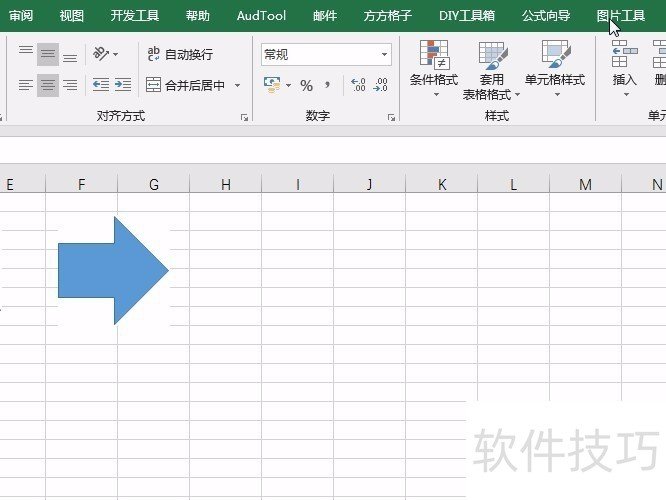
3、 选择导出操作命令
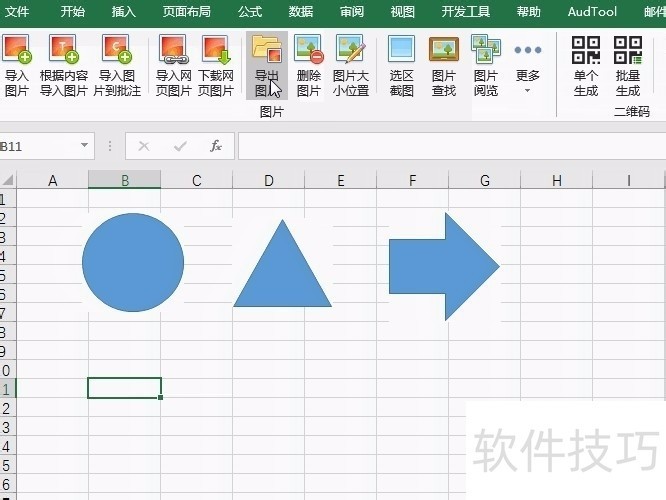
4、 弹出对话框选择当前表的3张图片
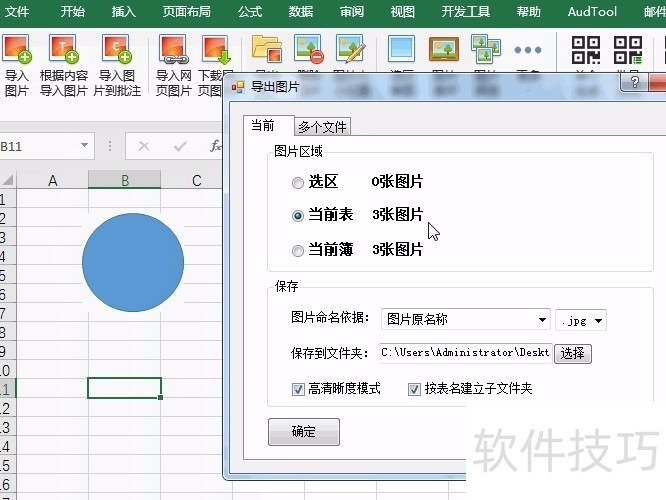
5、 去掉按表名建立子文件夹的操作
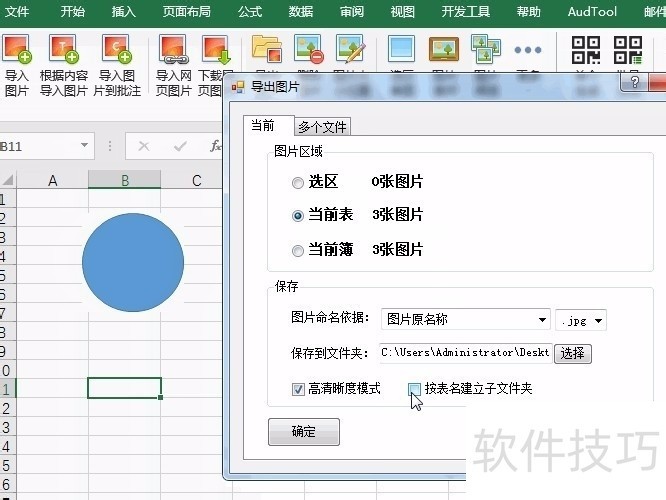
文章标题:Excel将插入的形状保存为图片的3种操作方法
文章链接://www.hpwebtech.com/jiqiao/167785.html
为给用户提供更多有价值信息,ZOL下载站整理发布,如果有侵权请联系删除,转载请保留出处。
相关软件推荐
其他类似技巧
- 2024-07-06 09:05:01Excel函数—COUNTIF统计满足给定条件的数据个数
- 2024-07-06 09:04:02excel2016如何将excel转为pdf?
- 2024-07-06 09:03:01Excel如何设置自动时间和日期
- 2024-07-06 09:02:02EXCEL中文本转数值然后进行筛选的详细步骤
- 2024-07-06 09:01:02excel中快速查询未签到人员表数据
- 2024-07-06 09:00:02Excel保留两位小数?
- 2024-07-06 08:59:01Excel如何突出显示指定范围内的数据?
- 2024-07-06 08:58:01如何将EXCEL中的图片提取出来
- 2024-07-06 08:57:01Excel怎么标注拼音
- 2024-07-06 08:56:02excel如何查找冒号或横线前后的文字
Microsoft Office Excel2007软件简介
excel2007是2007版的Microsoft Office中的重要模块组件,Excel2007可以在电脑上编写电子表格,是最好用的办公软件,可以满足用户对表格的自定义编辑,还具有强大的图形功能,功能全面。zol提供excel2007官方版下载。excel2007具有强大插件平台支持,免费提供海量在线存储空间及wps文字文档模板,支持阅读和输出PDF文件,全... 详细介绍»









